Lenovo IdeaCentre A Series Quick Start Guide [ja]
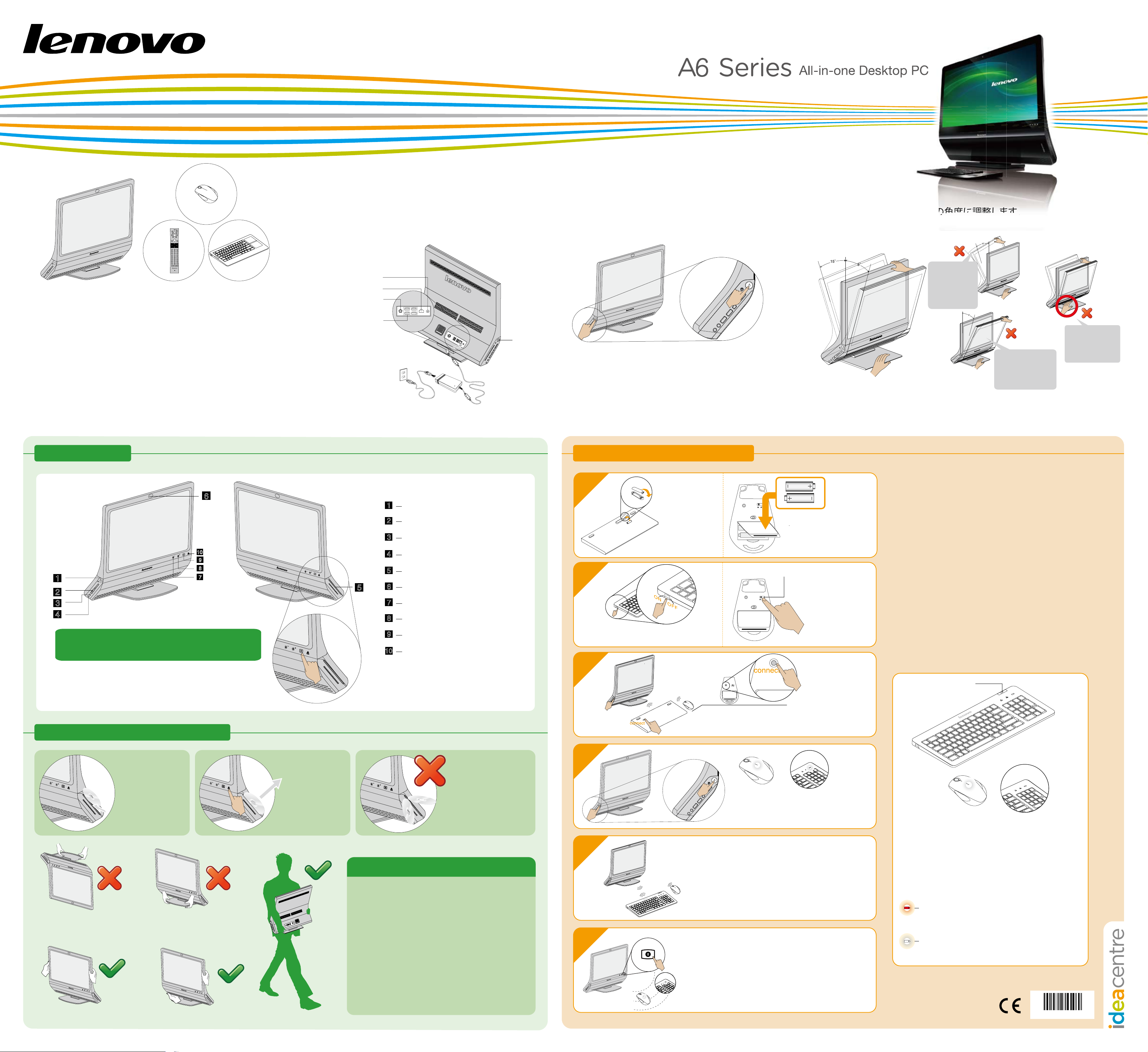
Version: 1.0 (BT)
6
5
1
2
3
4
7
8
9
10
付属品を使用する前に、必ず「安全上の注意と保証についての
手引き」をよく読 んで理解してくだ さい。モデルによって付属品
が異なりま すので、ご購入のモデルによっては、このセクション
で説明している付属品の一部が含まれていないこともあります。
注:リモート・コントロール装置からこのコンピューターの電源
をオンにすることはできません。コンピューターを初めて使用す
る場合は、このコンピューターとワイヤレス・キーボードおよび
マウスとの接続を確立する必要があります。詳細については、
このチラシに出ているワイヤレス・キーボードおよびマウスの説
明セクションを参照してくだ さい。
下図のように、電源アダプターをコンピューターに接続
し、コンセントに差し込みます。
イーサネット・コネクター
TV チューナー
(選択モデルのみ)
USB ポート (4)
電源ボタン
コンピューターの側面にある電源ボタンを押し
て電源を入れます。
液晶ディスプレイをお好みの角度に調整します。
ディスプレイの後
方への傾きが 15°
を超えると、コン
ピューターが倒れ
やすくなり、破損
するおそれがあり
ます。
ディスプレイの前方への
傾きが 5° を超えると、コ
ンピューターが倒れやす
くなり、スクリーンが破損
するおそれがあります。
液晶ディスプレイの
角度を調整するとき
には、スタンドの接
合部分に手を置かな
いでください。
コンピューターの説明
注:スクリーンの下にあるボタンはタッチ・ボタンです。
これに指で触れると、インジケーターが点灯します。
ディスクのデータ読
み取り面をユーザー
側に向けて挿入して
くだ さい。反対側の
場合は、ディスクは
読み取られません。
ディスクを取り出 す
には、タッチ・スク
リーンの下にあるイ
ジェクト・ボタンを
押してください。
光学ドライブ にディスク
を斜めに挿入しないでく
ださい。ドライブおよび
ディスクが損傷する恐れ
がありま す。
このコンピューターの使用に関する重要な情報
スタンドの結合部だけを持ってコンピューターを運ばないで
くだ さい。スタンドの結合部分が破損する可能性があります。
コンピューターを持ち運ぶときには、しっかりと持ってくだ さい。
ワイヤレス・キーボードおよびマウスの説明
電源コネクター
5
1
2
3
4
6
7
8
9
10
電源ボタン
USB ポート (2)
ヘッドホン・コネクター
マイクロ ホン・コネクター
光学ドライブ・スロット
カメラ
輝度を下げるタッチ・ボタン
輝度を上げるタッチ・ボタン
LCD オン / オフ
光学ドライブ・イジェクト・タッチ・
ボタン
光学ドライブの使用についての重要な情報
1. 光学ドライブ・スロットに 3 インチのディスクを
挿入しないでください。
2. ディスクを光学ドライブ・スロット に挿入し、ディ
スクが自動的にスロット に入るように軽く押し込
みます。
3. ディスクの挿入 / 取り出し時に、ディスクを無理
に押し込んだり、 引っ張り出したりしてはいけま
せん。
4. 異常のあるディスクを挿入しないでください。
5. 光学ドライブ・スロットにディスク以外のものを
挿入しないでください。
上記のガイドラインを違反する場合は、光学ドライ
ブ・スロット およびディスクが損傷する恐れがあり
ます。
閉じる
AA
電池2 個を
キーボードの
電池室に入れ
ます。
AA 電池2 個
1
2
3
4
5
6
マウスの電源スイッチを入れます。
マウスを長時間使用し
ない場合は、マウスの
電源を切って電池を節
約してください。
キーボードとマウスのワイヤレスラン
プが白色に点灯したら、
30
秒以内にコ
ンピュータの電源を入れてワイヤレス
接続を確立します。
図のように電極を同じ向きに
してAA電池を2 個電池室に入
れます。
電池を入れたら、キーボード側面の電源
スイッチを入れます。
ワイヤレス接続を確立すると、キーボードと
マウスの表示ランプが消え、使える状態にな
ります。
ワイヤレスキーボードとマウスが使えない場合は、以下を行います。
注:
接続が正常に確立されなかった場合は、同じ手順を繰り返します。
注:
1) ワイヤレス接続を確立するプロセスでは、キーボード、マウス、およびコンピュー
ターの間の距離を 25 cm(10 インチ)未満にすることをお勧めします。
2) ワイヤレスのキーボードとマウスの有効な作業距離は 10 m(33 フィート)です(コ
ンピューターの作業環境によって異なります)。
ワイヤレス・デバイスが機能しない場合は、次のようにします。
1. ワイヤレス・デバイスとコンピューター の間に物理的な障害物がないことを確認
します。
2. コンピューターを再始動し、システム・デバイスが機能することを確認します。
3. Bluetooth 接続を確立するための手順を繰り返します。
4. 電池を交換します。
5. 金属の面やテーブルの下にコンピューターを設置しないでください。
6. ワイヤレス接続を妨げる強い電磁気を出す電子装置(例えば、スピーカー、電
子おもちゃのリモート ・コントロール装置、コードレス電話など) が近くに ないこ
とを確認します。
7. キーボード、マウス、およびリモート・コントロール装置を正しく設置してくだ さい。
8. キーボード、マウス、およびリモート・コントロール装置を長期間使用しないと
きには、電池をすべて取り出します。
9. キーボード、マウス、リモート・コントロール装置に電池の液漏れが発生する場合、
なるべく早めにバッテリー・コンパートメントをきれいに拭き取ってから、新しい
電池に交換します。
10. リモート・コントロール装置が正しく機能するように、必ず良好な状態の電池を
使用してください。
11. キーボードの電源ボタンの表示ライトの色は、通常はオレンジです。電力が低下
すると赤に変わります。
コンピュータの電源を入れない状態で、キー
ボードとマウスの側面にあるワイヤレス接続
のボタンを押します。
切り状態
connect
LVT
LV T :
Windows
オペレーティングシステムを起動した
後、このキーを押すことで、
Lenovo
コンピュー
タにプリインストールされているホーム
PC
ソフ
トウェアである
LVT (Lenovo Vantage
Technology)
プログラムを起動できます。
LVT
プ
ログラムでは、プログラム自体が持つ機能に加
え、 このコンピュータモデル上での実行用に構成
された他の
Windows
互換プログラムを起動する
こともできます。
電池表示ランプが赤色に点滅している場合
は、キーボードの電池残量が少ないことを示
します。
電池表示ランプが白色に点滅している場合
は、キーボードが接続されていることを示
します。
注: ワイヤレス表示ランプが点滅しているか確認します。 点滅が
止まったら、キーボードおよびマウスの接続ボタンを再度押し
ます。
1. LCD ON/OFF
タッチボタンを押して先に
LCD
パネルの電源
を切ります。
2. LCD ON/OFF
ボタンを再度
6
秒以上(キーボードとマウスの
ランプが消えるまで)押して、ワイヤレス接続を確立します。
接続が確立できない場合は、同じ手順を繰り返します。
電池室
好み
の
角度調
整
。
31042192
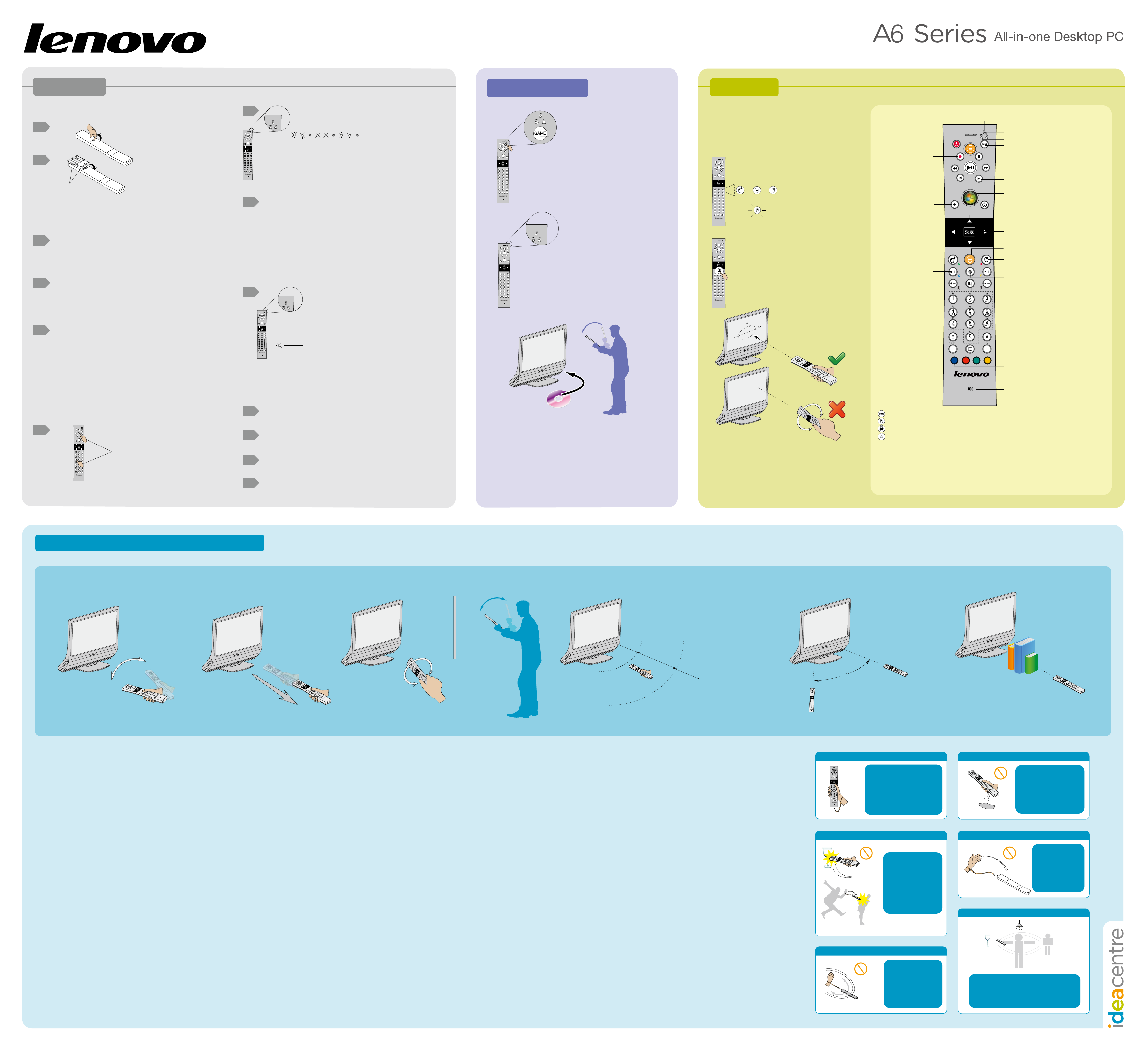
30
?
注:
Bluetooth LED が明るく光る (点灯):
リモート・コントロール装置とコンピューター間の接続が確立されました。
点灯しない場合は、切断されたかリモート・コントロール装置がスリープ状
態であることを意味します。
M LED が明るく光る (点灯):
CD ゲームがアクティブになり、リモート・コントロール装置で操作できます。
3D LED が明るく光る (点灯):
ジョイスティック・ゲームがアクティブ になり、リモート・コントロール装置
で操作できます。
ゲーム切り替えボタン:
3 つのゲーム・モード(CD ゲーム、ジョイスティック・ゲーム、またはゲーム・
オフ)を切り替えるために使用します。ボタンを押して、モードを切り替え
ます。
リモート・コントロール装置は、Windows MCE で構成されたモデル用の標
準の MCE リモート ・コントロール装置です。
携帯電話とエアー・マウスの機能をオンにするには、これらのキーを 1 秒より
長く押し続ける必要があります。携帯電話を使用するには、関連するソフトウェ
アをインストールする必要があります。
注:リモート・コントロール装置の正面が上向きになっていることを確認し
てください。
エアー・マウスとゲーム・モード では、リモート・コントロール装置が 10 〜 20
秒間非アクティブになると、スリープ状態になります。スリープ状態では、
Bluetooth は接続を保持し、インジケーターが点灯します。リモート・コント
ロール装置を前のモード に戻るには、リモート・コントロール装置を動かす
か、または任意のキーを押します。
携帯電話モードでは、リモート・コントロール装置がスタンバイ状態になっ
たり、スリープ・モードになったりすることはありません。
その他のモードでは、リモ ート・コントロール装置が 10 分間スタンバイ状
態で、その間ずっとウェイクアップしなかった場合に、スリープ・モードにな
ります。コンピューターとリモート・コントロール間の Bluetooth 接続は切
断され、インジケーターは点灯しません。
任意のキーを押すとリモート・コントロール装置をウェイクアップできますが、
Bluetooth 接続が回復するまで数秒間待つ必要が
あります。
スタンバイ状態またはスリープ・モードからウェイクアップしたときに
Bluetooth のペア化をもう一度行う必要はありません。
コンピューターがスタンバイ状態 (S3)、スリープ・モード (S4)、またはオフ
(S5) になったら、リモ ート・コントロール装置が自動的にスリープ・モード
になり、 Bluetooth が切断されます。システムをウェイクアップまたは再始動
したら、リモート・コントロール装置の任意のキーを押して Bluetooth 接続
を更新することができます。
リモート・コントロール装置を通常どおり使 用して電池の電力を節約する方
法:リモート・コントロール装置の電源表示ライトが 3 秒間隔で明滅すると
きには、電池の電力が低下しており、10 分後に自動的にリモート・コントロー
ル装置がオフになります。
リモート・コントロール装置の電源表示ライトが 3 秒間、毎秒 3 回ずつ明
滅する場合、もしくは携帯電話モードで 3 秒間 3 回のビープ音が鳴る場合
は、リモート・コントロール装置を使用できません。機能できるようにする
には、電池を交換する必要があります。電池の交換後、表示ライトは点滅し
なくなります。
Windows MCE モードの場合:
MCE リモート・コントロール装置は通常どおり機能します。エアー・マ ウス、
ゲーム、またはワイヤレス携帯電話機能をオンにするには、関連するボタ
ンを押す必要があります。
エアー・マウス・モードの場合:
MCE リモート・コントロール装置とエアー・マウスは通常どおり機能します。
ゲームとワイヤレス携帯電話機能をオンにするには、関連するボタンを押す
必要があります。
携帯電話モードの場合:
MCE リモート・コントロール装置とワイヤレス携帯電話機能は通常どおり機
能します。ゲームとエアー・マウスをオンにするには、関連するボタンを押
す必要があります。
ゲーム・モードの場合:
ゲーム機能は通常どおり機能します。エアー・マウス、MCE リモート・コン
トロール装置、またはワイヤレス携帯電話機能をオンにするには、関連する
ボタンを押す必要があります。
Bluetooth 設定
電池を図のように挿入します。
リモコンの裏側にあるバッテリー・コンパートメント のふ
たを引きます。
電池の向きが正
しいことを確認し
てください。
注意:リモコンの不調または起こりうる破損を避けるよ
う良好な状態の電池を使い、適切に設置してくだ さい。
リモコンが初期化され、下記の手順で設定する準備が
整いました。
「再生」と「デジット1」を同時
に押し、そのまま約10秒間押
し続けます。
Bluetooth のインジケーターランプが 1 秒に 2 回の
間隔で点滅し、リモコンがビープ音を発している場
合、リモコンが Bluetooth 接続待ちの状態であり、
Bluetooth デバイスを OS に追加するステップを開始
できることを意味します。
「ワイヤレスデバイスとペアリングします」ダイアログ ボッ
クス の「名前」タブにある「Lenovo_RC」アイコンを選択し、
「次へ」をクリックします。「デバイスのペアリングコードを
入力する」を選択し、パスワード「0000」を入力します。
Bluetooth 接続が正しく確立されると、Bluetooth インジ
ケータ ランプが点灯し、リモコンを使用できる状態になり
ます。
Bluetooth 接続が正しく確立された後は、「再生」
および「デジット 1」をもう一度押さないでくだ さ
い。押してしまうと、ペアリングを最初からやり直
すことになります。
Bluetooth LED インジケーターは、Bluetooth 接
続が正しく確立されると点灯した状態を維持し、
リモコンで操作できるようになります。
Bluetooth オーディオ設定
ゲームを開始するには、光学ドライブにゲーム
CDを挿入し、表示される案内に従います。リモー
ト・コントロール装置を使用してゲームをインス
トールして遊びます。
ゲームの詳細については、ゲーム CD の
「Access Help」を参照してください。
電池を挿入し、バッテリー・コンパートメントのふた
を閉めます。
エアー・マウス
一般的なリモコンの追加機能であるエアー・
マウスは、リモコンを通常のマウスとして使
用できるようにします。
エアー・マウスのボタン:
エアー・マウスの左ボタ
ン、エアー・
マウスの
オン /オフ・ボタン、エ
アー・マウスの右ボタン
エアー・マウス・ボタン
が点灯しているときには、
エアー・マウスが機能し
ます。
エアー・マウスとリモコンの間で切
り替える場合には、エアー・マウス
のオン/オフ・ボタンを押します。
エアー・マウスを必ず水平方向に持ってく
ださい。
エアー・マウスを逆さに持ったり、立てて
持ったりしないでください。そのように持
つと、意図していない項目が選択される可
能性があります。
電源
録画
巻き戻し
再生
戻る
左エアー・マウス/ゲーム A
ボリューム +/ゲーム X
ボリューム -/ゲーム加速
* キー
クリア
ヘッドホン
Bluetooth の LED インジケーター
ジョイスティック・ゲームの LED インジケーター
CD ゲームの LED インジケーター
ゲーム切り替え
電話のオン/オフ
停止
早送り
再生または一時停止
スキップ
Windows Media Center 開始
その他
指示
OK
エアー・マウスのオン/オフ
右エアー・マウス/ゲーム B
チャンネル +/ゲーム Y
消音
チャンネル -/ゲーム減速
ガイド
数字/入力ソース
# キー
Enter
テレテックスのオン/オフ (選択モデルのみ)
電池を長期間使用しない場合、電池の液漏れを避けるにはすべて取り出します。必ず良好な状態のアルカリ電池を使用してください。リモート・コントロール装置はゲームに応じて下図のように使用します。
コンピューターに近すぎる。
0 〜 1 メートル (0 〜 3 フィート)
推奨される範囲:
1 〜 3 メートル (3 〜 10 フィート)
コンピューターから遠すぎる。
3 メートル 超 (10 フィート超)
リモート・コントロール装置からコンピューターまでの最
適な距離は 1 〜 3 メートル (3 〜 10 フィート) です。
リモート・コ ントロール装置を使用するための最
適な角度は 30° です。
注意
注意
注意
注意
注意
注意
リモート・コントロール装置を使
用するときには、必ずリモート・
コントロー
ル装置のリスト・スト
ラップを手首に付けて、外れない
ように調節してください。これによ
り、リモート・コントロール装置
の使用中に周囲の人や物に誤って
当たるのを防ぐことができます。
手やリモート・コントロール
装置が濡れている状態でリ
モート・コントロール装置を
操作しないでくだ さい。感電
事故が起きたり、リモート・コ
ントロール装置が損傷し たりす
るおそれがあります。
リモート ・コントロール
装置の使用中には、周
囲の人や物に注意して
くだ さい。
周囲の人や物に当た
らないように、リモー
ト・コントロール装置
を投げないでくだ さい。
周囲の人や物に当たら
ないように、リスト・ス
トラップでリモート・コ
ントロール装置を振り回
さないでくだ さい。
周囲の人や物から安全な距離を保ってください。
リモート ・コントロール装置が損傷しないように頭
上の電灯なども注意してください。
リモート・コントロール装置の使用に関する重要な情報
1
OK
「Game」キーを押して、CD ゲーム・モー
ドに切り替えます。
OK
M インジケーター ランプが点灯したら、
CD ゲーム・モードに切り替わっています。
5
9
1
2
3
4
7
8
6
2
3
4
ゲームを開始するには
ゲーム・モードをオンまたはオフにして、すべてのゲームを切り替 えます。
エアー・マウス・モードをオンまたはオフにします。
携帯電話モードをオンまたはオフにします。
Windows Media Center をオンにします。
注:
ゲームと Windows Media Center の両方が同時にオンになっている場合、指示キーと
OK キーは、ゲームでのみ使用でき、Windows Media Center では機能しません。ジョ
イスティック・ゲームでは、ボリューム + /ボリュ ーム - キーとチャンネル+/チャンネ
ル - キーは、ゲーム X と Y、加速と減速の機能のみを実行できます。 ボリュームの調
節とチャンネルの切り替えはできません。
Windows デスクトップ から、「スタート」->「コントロー
ルパネル」->「ハードウェアとサウンド 」を選択し、「デ
バイスとプリンター」ダイアログボックスを開きます。
「Bluetooth デバイス」 アイコンを選択し、リモートデバ
イスを追加します。「ワイヤレスデバイスの追加」を押
すと、「ワイヤレス デバイスとペアリングします」ダイ
アログボックスが開きます。以下に記載されている、
接続を確立するための手順は 180 秒以内に完了しな
ければなりません。完了できなかった場合、接続を正
しく確立できるまで下記の手順を繰り返し実行する必
要があります。
「ワイヤレスデバイスの追加」ダイアログボックスで「Lenovo_RC
」
デバイスを右クリックし、メニューから「プロパティ」を選択します。
「プロパティ」ダイアログボックスの「サービス」タブ にある「ヘッ
ドセット」のボックスにチェックを入れます。「OK」をクリックします。
Lenovo_RC デバイスを右クリックして、メニューの「コントロー
ル
」を選択します。
コンピュータがBluetoothヘッド セット(LenovoRC)に接続され
ていない場合は、「デバイスの操作」タブで、「接続」をクリック
して、Bluetooth接続を確立します。
マイクロホン
(選択モデルのみ)
d
